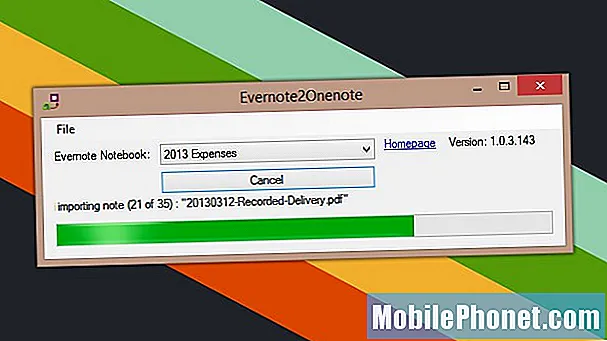เนื้อหา
ปัญหาทั่วไปอย่างหนึ่งที่เจ้าของ Samsung Galaxy S7 กำลังเผชิญอยู่ในปัจจุบันคือหน้าจอสีดำแห่งความตาย (BSoD) โดยทั่วไปปัญหาประเภทนี้จะเกิดขึ้นหากระบบขัดข้องโดยที่บริการหยุดทำงานและหยุดทำงานซึ่งจะส่งผลให้หน้าจอของอุปกรณ์กลายเป็นสีดำและปุ่มฮาร์ดแวร์ทั้งหมดไม่ตอบสนอง เมื่อเทียบกับปัญหาอื่น ๆ ที่เกี่ยวข้องกับซอฟต์แวร์แล้วหน้าจอสีดำแห่งความตายนั้นแย่กว่าเพราะไม่ว่าคุณจะทำอะไรอุปกรณ์ของคุณจะไม่ตอบสนองหมายความว่าคุณติดอยู่กับหน้าจอว่างเปล่าและปุ่มที่ไม่ตอบสนอง
ในโพสต์นี้เราต้องพูดคุยเกี่ยวกับหน้าจอสีดำแห่งความตายและขุดความเป็นไปได้ทั้งหมดเพื่อให้เบาะแสแก่ผู้ใช้เพื่อทราบว่าอะไรคือสาเหตุเบื้องหลังและเหตุใดจึงเกิดขึ้นกับโทรศัพท์ของคุณ ดังนั้นหากคุณเป็นหนึ่งในผู้ใช้ที่มีปัญหานี้เพียงอ่านบทความนี้ต่อเพราะคุณอาจพบว่ามีประโยชน์
แต่ก่อนที่เราจะดำเนินการต่อหากคุณกำลังมองหาวิธีแก้ปัญหาที่แตกต่างออกไปกับ Galaxy S7 ของคุณให้แวะไปที่หน้าการแก้ไขปัญหาเนื่องจากเราได้แก้ไขปัญหาที่พบบ่อยที่สุดเกี่ยวกับอุปกรณ์นี้แล้ว เรียกดูหน้าเพื่อค้นหาปัญหาที่คล้ายกับของคุณ อย่าลังเลที่จะใช้โซลูชันที่เราแนะนำ หากคุณยังต้องการความช่วยเหลือโปรดกรอกแบบสอบถามปัญหา Android ของเราแล้วกดส่งเพื่อติดต่อเรา
การแก้ไขปัญหา Galaxy S7 ด้วยหน้าจอสีดำและไม่ตอบสนอง
ปัญหา: สวัสดี! ฉันมี Samsung S7 และจอแสดงผลปิดโดยอัตโนมัติในขณะที่ฉันกำลังโทรและแบตเตอรี่ของโทรศัพท์ก็ใกล้หมดในเวลานั้นฉันลองรีสตาร์ทโทรศัพท์และดูเหมือนว่าจะทำงานได้ตามปกติเช่นรับสายเป็นต้น แต่การแสดงผลไม่ทำงาน ไม่เปิดไม่แน่ใจว่าเกิดอะไรขึ้นในทันทีไม่มีการหล่นหรือกระแทกใด ๆ กับโทรศัพท์เพื่อคิดว่ามันเป็นความเสียหายทางกายภาพ โปรดช่วยฉันหาว่าปัญหาคืออะไรและจะจัดการอย่างไร
สารละลาย: ดูเหมือนว่าโทรศัพท์ของคุณกำลังประสบปัญหาหน้าจอดำแห่งความตาย แม้ว่าจะมีความเป็นไปได้อื่น ๆ ที่ต้องพิจารณา แต่สิ่งที่พบบ่อยที่สุดคือเมื่อระบบล่ม ซอฟต์แวร์และบริการอื่น ๆ จะหยุดทำงานและทำให้อุปกรณ์ไม่ตอบสนอง
นี่คือสิ่งที่คุณสามารถทำได้เกี่ยวกับปัญหานี้ ...
ชาร์จอุปกรณ์ของคุณเพื่อให้แน่ใจว่าแบตเตอรี่ไม่ได้ใช้จนหมด
คุณบอกว่าแบตเตอรี่ใกล้หมดก่อนที่ปัญหาจะเริ่มนั่นอาจเป็นสาเหตุที่โทรศัพท์ของคุณไม่ยอมเปิดเครื่องเนื่องจากมีพลังงานเหลืออยู่ในแบตเตอรี่ไม่เพียงพอที่จะเปิดเครื่องส่วนประกอบ ในกรณีนี้สิ่งที่ดีที่สุดที่คุณควรทำคือเชื่อมต่อกับอุปกรณ์ชาร์จและปล่อยให้ชาร์จอย่างน้อย 15 นาที หลังจากทำเช่นนั้นให้เปิดโทรศัพท์และรอว่าจะบูตได้สำเร็จหรือไม่ หากโทรศัพท์บูทขึ้นหลังจากการชาร์จเราสามารถพูดได้ว่าปัญหาได้รับการแก้ไขแล้ว
อย่างไรก็ตามหากเครื่องชาร์จไม่ตอบสนองและยังไม่ยอมเปิดเครื่องอีกครั้งคุณต้องทำตามขั้นตอนต่อไป
กระทู้ที่เกี่ยวข้อง:
- วิธีแก้ไข Samsung Galaxy S7 หน้าจอดำมรณะพร้อมไฟสีน้ำเงินกระพริบ [คู่มือการแก้ไขปัญหา]
- หน้าจอ Samsung Galaxy S7 เป็นสีดำปัญหาไม่ตอบสนองและปัญหาอื่น ๆ ที่เกี่ยวข้อง
- หน้าจอ Galaxy S7 ยังคงเป็นสีดำ แต่ยังคงตอบสนองจอภาพไม่ทำงานปัญหาอื่น ๆ
- หน้าจอ Galaxy S7 ไม่เปิดป้อนรหัสผ่านไม่ได้ไม่ปิดปัญหาหน้าจออื่น ๆ
ใช้วิธีบังคับรีบูตบนโทรศัพท์ของคุณ
คราวนี้ในขณะที่อุปกรณ์เชื่อมต่อกับอุปกรณ์ชาร์จให้ลองทำตามขั้นตอนการรีบูตแบบบังคับ ซึ่งจะจำลองการตัดการเชื่อมต่อแบตเตอรี่ซึ่งจะรีเฟรชหน่วยความจำโทรศัพท์ของคุณ เป็นวิธีที่มีประสิทธิภาพมากในการจัดการกับข้อขัดข้องของระบบ
ในการดำเนินการตามวิธีนี้เพียงกดปุ่มลดระดับเสียงและปุ่มเปิด / ปิดค้างไว้พร้อมกันเป็นเวลา 10 วินาทีและรอจนกว่าจะบูตขึ้น อย่างไรก็ตามหากโทรศัพท์ของคุณยังไม่ตอบสนองให้ข้ามไปที่วิธีถัดไป
พยายามเรียกใช้โทรศัพท์ของคุณในเซฟโหมด
เนื่องจากอุปกรณ์ยังไม่สามารถเปิดได้หลังจากใช้วิธีการก่อนหน้านี้จึงเป็นไปได้ว่าอาจมีแอปหลอกลวงที่เรียกใช้งาน ในกรณีนี้เราขอแนะนำให้คุณบูตโทรศัพท์ในเซฟโหมดเพื่อปิดใช้งานแอปของบุคคลที่สามทั้งหมดในระบบชั่วคราว หากโทรศัพท์ของคุณเปิดขณะอยู่ในโหมดนี้เป็นที่ชัดเจนว่ามีแอปที่คุณควรถอนการติดตั้งเพื่อกำจัดปัญหา ทำตามขั้นตอนเหล่านี้เพื่อเรียกใช้โทรศัพท์ของคุณในเซฟโหมด:
- กดปุ่มเปิด / ปิดค้างไว้
- หากโลโก้ Samsung Galaxy ปรากฏขึ้นให้ปล่อยปุ่มเปิด / ปิดและกดปุ่มลดระดับเสียงค้างไว้
- กดปุ่มลดระดับเสียงค้างไว้จนกว่าอุปกรณ์จะรีบูตเครื่องเสร็จ
- หากคุณเห็น“ Safe Mode” ที่มุมล่างซ้ายของหน้าจอคุณสามารถปล่อยปุ่มลดระดับเสียง
สมมติว่าโทรศัพท์บูทในโหมดนี้สำเร็จให้ลองรีบูตเครื่องในโหมดปกติเพื่อดูว่าครั้งนี้ทำได้สำเร็จหรือไม่ หากไม่สามารถบู๊ตต่อได้คุณต้องรีบูตในเซฟโหมดอีกครั้งและคราวนี้ลองค้นหาแอปที่เป็นสาเหตุของปัญหาและถอนการติดตั้ง
- จากหน้าจอหลักใด ๆ ให้แตะไอคอนแอพ
- แตะการตั้งค่า
- แตะแอพ
- แตะแอปพลิเคชันที่ต้องการในรายการเริ่มต้นหรือแตะไอคอนเมนู> แสดงแอประบบเพื่อแสดงแอปที่ติดตั้งไว้ล่วงหน้า
- แตะถอนการติดตั้ง
- แตะถอนการติดตั้งอีกครั้งเพื่อยืนยัน
หากโทรศัพท์ไม่สามารถบู๊ตในเซฟโหมดหรือหากยังไม่สามารถบู๊ตได้สำเร็จหลังจากที่คุณถอนการติดตั้งแอพบางตัวให้ลองทำตามวิธีถัดไป
เช็ดพาร์ทิชันแคชผ่านโหมดการกู้คืน
แคชระบบที่เฟิร์มแวร์สร้างขึ้นและแอพบางตัวได้รับความเสียหายเป็นครั้งคราวและเมื่อเกิดขึ้นปัญหาที่เกี่ยวข้องกับประสิทธิภาพอาจเกิดขึ้นเช่นนี้ อย่างน้อยก็เป็นไปได้ดังนั้นเราจึงต้องแยกแยะออกก่อนที่จะดำเนินการแก้ไขขั้นสุดท้าย
คุณอาจยังสามารถนำโทรศัพท์ของคุณเข้าสู่โหมดการกู้คืนได้อย่างน้อยก็ควรลองทั้งนี้ขึ้นอยู่กับความรุนแรงของปัญหานี้ หากสำเร็จให้ลองล้างพาร์ติชันแคชเพื่อลบแคชระบบทั้งหมด พวกเขาจะถูกแทนที่ด้วยเครื่องใหม่เมื่อโทรศัพท์บู๊ตได้สำเร็จดังนั้นจึงเป็นขั้นตอนที่ปลอดภัยที่จะทำ:
- ปิด Samsung Galaxy S7 ของคุณ
- กดปุ่มโฮมและปุ่มเพิ่มระดับเสียงค้างไว้จากนั้นกดปุ่มเปิด / ปิดค้างไว้
- เมื่อ Samsung Galaxy S7 แสดงบนหน้าจอให้ปล่อยปุ่มเปิด / ปิด แต่ยังคงกดปุ่มโฮมและปุ่มเพิ่มระดับเสียงต่อไป
- เมื่อโลโก้ Android แสดงขึ้นคุณสามารถปล่อยปุ่มทั้งสองและปล่อยโทรศัพท์ไว้ประมาณ 30 ถึง 60 วินาที
- ใช้ปุ่มลดระดับเสียงเลื่อนไปตามตัวเลือกต่างๆและไฮไลต์ "ล้างพาร์ทิชันแคช"
- เมื่อไฮไลต์แล้วคุณสามารถกดปุ่มเปิด / ปิดเพื่อเลือกได้
- ตอนนี้ไฮไลต์ตัวเลือก ‘ใช่’ โดยใช้ปุ่มลดระดับเสียงแล้วกดปุ่มเปิด / ปิดเพื่อเลือก
- รอจนกว่าโทรศัพท์ของคุณจะทำการรีเซ็ตต้นแบบเสร็จสิ้น เมื่อดำเนินการเสร็จสิ้นให้ไฮไลต์ "รีบูตระบบทันที" แล้วกดปุ่มเปิด / ปิด
- โทรศัพท์จะรีบูตนานกว่าปกติ
สมมติว่าโทรศัพท์บู๊ตสำเร็จในโหมดการกู้คืน แต่การล้างพาร์ติชันแคชไม่สามารถแก้ไขปัญหาได้จากนั้นไปยังขั้นตอนถัดไป อย่างไรก็ตามหากโทรศัพท์ยังคงไม่ตอบสนองแม้ว่าคุณจะพยายามเริ่มต้นในโหมดการกู้คืนก็ถึงเวลานำโทรศัพท์ไปที่เทคโนโลยี
ทำการรีเซ็ตต้นแบบบนโทรศัพท์ของคุณ
หากโทรศัพท์บู๊ตในโหมดการกู้คืนแสดงว่าคุณแก้ไขปัญหาได้ครึ่งทางแล้วเพราะแสดงว่าฮาร์ดแวร์ใช้ได้ดีและนี่เป็นปัญหากับเฟิร์มแวร์ สำหรับปัญหาที่เกี่ยวข้องกับระบบการรีเซ็ตเป็นวิธีที่มีประสิทธิภาพที่สุดในการแก้ไขและนั่นคือสิ่งที่เราต้องทำ แต่น่าเสียดายที่คุณไม่สามารถสำรองไฟล์และข้อมูลสำคัญของคุณได้เนื่องจากโทรศัพท์ของคุณไม่สามารถบู๊ตได้สำเร็จ นั่นคือการประนีประนอมที่คุณต้องทำที่นี่
- ปิด Samsung Galaxy S7 ของคุณ
- กดปุ่มโฮมและปุ่มเพิ่มระดับเสียงค้างไว้จากนั้นกดปุ่มเปิด / ปิดค้างไว้
- เมื่อ Samsung Galaxy S7 แสดงบนหน้าจอให้ปล่อยปุ่มเปิด / ปิด แต่ยังคงกดปุ่มโฮมและปุ่มเพิ่มระดับเสียงต่อไป
- เมื่อโลโก้ Android แสดงขึ้นคุณสามารถปล่อยปุ่มทั้งสองและปล่อยโทรศัพท์ไว้ประมาณ 30 ถึง 60 วินาที
- ใช้ปุ่มลดระดับเสียงเลื่อนดูตัวเลือกต่างๆและไฮไลต์ "ล้างข้อมูล / รีเซ็ตเป็นค่าเริ่มต้นจากโรงงาน"
- เมื่อไฮไลต์แล้วคุณสามารถกดปุ่มเปิด / ปิดเพื่อเลือกได้
- ตอนนี้ไฮไลต์ตัวเลือก "ใช่ - ลบข้อมูลผู้ใช้ทั้งหมด" โดยใช้ปุ่มลดระดับเสียงแล้วกดปุ่มเปิด / ปิดเพื่อเลือก
- รอจนกว่าโทรศัพท์ของคุณจะทำการรีเซ็ตต้นแบบเสร็จสิ้น เมื่อดำเนินการเสร็จสิ้นให้ไฮไลต์ "รีบูตระบบทันที" แล้วกดปุ่มเปิด / ปิด
- โทรศัพท์จะรีบูตนานกว่าปกติ
ฉันหวังว่าคู่มือการแก้ไขปัญหานี้จะช่วยคุณแก้ไขปัญหาประเภทนี้กับโทรศัพท์ของคุณได้ หากคุณยังต้องการความช่วยเหลือโปรดติดต่อเราเรายินดีที่จะช่วยเหลือคุณ
โพสต์ที่คุณอาจต้องการอ่าน:
- วิธีแก้ไข Samsung Galaxy S7 ของคุณที่ไม่สามารถบู๊ตได้ติดอยู่ที่โลโก้ Samsung หลังจากอัปเดต Android 7 Nougat [คำแนะนำในการแก้ไขปัญหา]
- Galaxy S7 ทำการรีบูตด้วยตัวเองจะไม่โหลดระบบปฏิบัติการตามปกติปัญหาอื่น ๆ
- Samsung Galaxy S7 จะไม่ชาร์จและแสดงข้อผิดพลาด“ ตรวจพบความชื้นในพอร์ตการชาร์จ” รวมถึงปัญหาการชาร์จและพลังงานอื่น ๆ
- สายชาร์จและอะแดปเตอร์ Galaxy S7 ร้อนขึ้นขณะชาร์จหน้าจอเป็นสีดำปัญหาอื่น ๆ
- ข้อผิดพลาด Samsung Galaxy S7 ความร้อนสูงเกินไปแม้ว่าโทรศัพท์จะไม่ใช่ปัญหาร้อนและปัญหาอื่น ๆ ที่เกี่ยวข้อง